Deaktivieren Sie die Meldung „Hyperlinks können schädlich für Ihren Computer und Daten sein“ in Office 365
Verhindern Sie, dass eine häufige Warnung erscheint, wenn Sie Dateien über einen Hyperlink innerhalb von Microsoft Office 365-Dateien öffnen.

Wenn Sie ein Office 365 Home- Abonnent sind, können Sie Ihre Abonnementvorteile mit bis zu vier Personen (außer Ihnen selbst) in Ihrem Haushalt teilen. Eigentlich auch Freunde, aber das sagt keiner so, da Home im Namen steht, weißt du.
Wenn Sie Ihr Office 365 Home-Abonnement teilen, erhält jede Person Office-Installationen für PC, Mac, Tablets und Smartphones, einen eigenen kostenlosen OneDrive-Speicher von 1 TB und 60 Skype-Minuten pro Monat für Mobiltelefone in acht Ländern und ins Festnetz in 60+ Länder. Personen, mit denen Sie Ihr Office 365 Home-Abonnement teilen, haben keinen Zugriff auf Ihren persönlichen OneDrive-Speicher, wohlgemerkt, es sei denn, Sie geben ausdrücklich Dateien oder Ordner für sie frei.
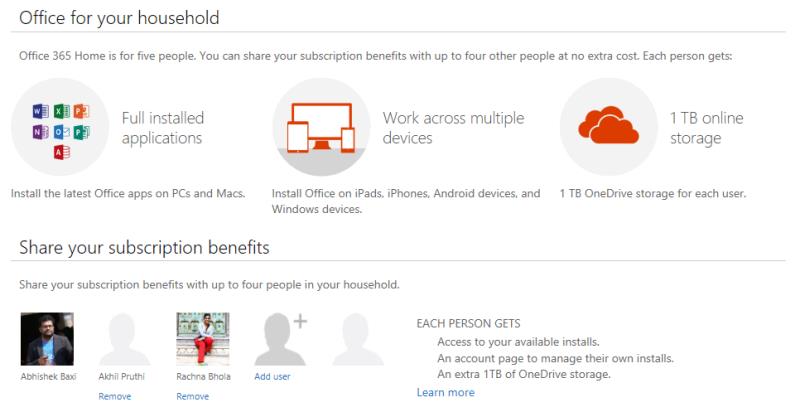
Um Ihr Abonnement zu teilen, senden Sie die Einladung an eine beliebige E-Mail-Adresse oder ein Facebook-Konto oder senden Sie einen Link auf andere Weise. Sie können eines Ihrer Microsoft-Familienmitglieder auch direkt hinzufügen, ohne dass eine Einladung erforderlich ist. Sobald die Person eine Einladung erhält, muss sie sich mit ihrem eigenen Microsoft-Konto anmelden und ihre eigene Seite „Mein Office-Konto“ verwenden, um Office zu installieren.
Auf der Seite "Mein Office-Konto" können Sie herausfinden, wer Office in Ihrem freigegebenen Abonnement installiert hat und wie viele Installationen sie verwenden. Wenn alle Ihre verfügbaren Installationen verwendet werden, können Sie eine Installation auf einem bestimmten Gerät deaktivieren, um eine Installation für die Verwendung auf einem anderen Gerät freizugeben.
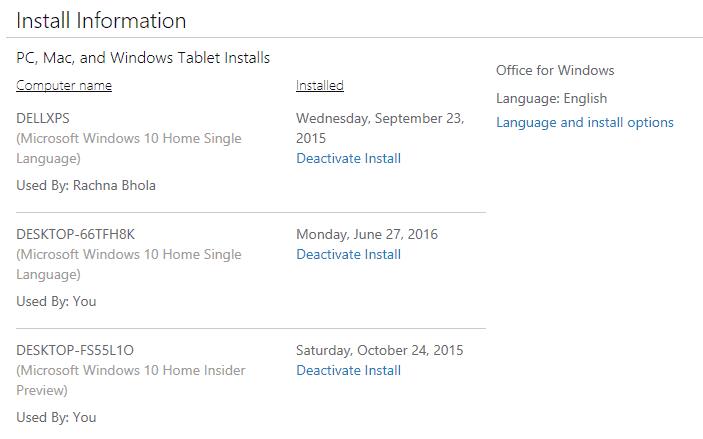
Natürlich können Sie auch jemanden aus Ihrem Abonnement entfernen. Wenn Sie dies tun, verliert der Benutzer alle seine Abonnementvorteile, wie zusätzlichen OneDrive-Speicher und die Möglichkeit, Ihre Office-Installationen zu verwenden.
Das Office 365 Home-Abonnement bietet einen großartigen Wert, mit dem Sie die Vorteile von Office 365 mit anderen Familienmitgliedern teilen können – auf ihren verschiedenen Geräten – ohne Ihre Kontoanmeldeinformationen zu teilen.
Verhindern Sie, dass eine häufige Warnung erscheint, wenn Sie Dateien über einen Hyperlink innerhalb von Microsoft Office 365-Dateien öffnen.
So drucken Sie E-Mail-Nachrichten oder Anhänge, ohne die Nachricht in Outlook 2019 und 365 zu öffnen.
Beheben Sie den Office-Fehler 0x426-0x0 einfach mit diesen Schritten. Diese Anleitung hilft Ihnen, das Problem schnell zu lösen und ist für alle Office 365-Nutzer nützlich.
Step-by-Step Anleitung: Deaktivieren Sie AutoSave in Office 365 und speichern Sie Dokumente lokal. Inklusive Vergleichstabelle Vor-/Nachteile und Experten-Tipps für Offline-Arbeit.
Wenn Sie Windows 10 verwenden, haben Sie wahrscheinlich eine Benachrichtigung bemerkt, die gelegentlich unten rechts auf Ihrem Bildschirm angezeigt wird und Sie auffordert, es zu versuchen
Microsoft bietet eine eher unintuitive, aber letztendlich recht lukrative Methode, um Ihr Office 365 Personal-Abonnement in ein Home-Abonnement umzuwandeln.
Wenn OneNote verzögert ist, aktualisieren Sie die App und öffnen Sie ein neues Notizbuch. Löschen Sie dann den App-Cache und deaktivieren Sie die automatische Synchronisierung.
Um den Microsoft Office-Aktivierungsfehler 0x4004f00c zu beheben, reparieren Sie Office und führen Sie die Fehlerbehebung bei der Office-Aktivierung aus.
So können Sie einen Code für Ihr Microsoft 365- oder Office 365-Abonnement einlösen
So können Sie in Microsoft Teams Filter verwenden, um die gesuchten Elemente oder Nachrichten zu finden
So legen Sie eine E-Mail-Signatur in der E-Mail-Client-Software Microsoft Outlook 2019 oder 2016 fest.
Die meisten Technologieunternehmen haben ihre Popularität, dann entdecken sie ihr wahres Talent und verschwinden aus dem Mainstream in ihre Nische. Dieser Vorgang ist
Um Microsoft Teams vollständig von Ihrem PC zu deinstallieren, müssen Sie mehr tun, als nur die Windows 10-App in der Systemsteuerung zu deinstallieren. Microsoft wird nicht
Mit Translator for Outlook können Sie E-Mails im Handumdrehen übersetzen, direkt aus der Outlook-App in Windows 10. So können Sie damit beginnen.
In diesem Handbuch erfahren Sie, wie Sie in Office Online mit Skype chatten können
Im August kündigte Microsoft an, dass Microsoft Teams eine neue Funktion erhalten wird, mit der Benutzer aktive Meetings geräteübergreifend übertragen können. Wenn das Feature letzte Woche mit dem Rollout begann und jetzt gemäß der Microsoft 365-Roadmap für alle Microsoft Teams-Benutzer allgemein verfügbar ist.
Wir zeigen Ihnen den einfachsten Weg, um zu sehen, wo sich Ihre Microsoft Outlook Personal Folder (PST)-Datei befindet.
Während wir immer tiefer in jede der Office 365-Apps eintauchen, erklären wir jetzt, wie Sie verlorene Dateien in Microsoft Word wiederherstellen oder wiederherstellen können.
So können Sie die Hintergrundfunktion in Microsoft Teams einrichten und verwenden
Können Sie nicht mit Menschen kommunizieren, die verschiedene Sprachen sprechen, weil Skypes Translator nicht funktioniert? Sehen Sie sich 3 Möglichkeiten an, das Problem auf Mobilgeräten und Windows PCs zu beheben.
Microsoft Teams bietet eine Vielzahl von Produktivitätsfunktionen. Erfahren Sie, wie Sie Ihr Profilbild ändern können und wo häufige Probleme auftreten können.
Detaillierte Anleitung zum Ausblenden/Anzeigen von Chats in Microsoft Teams mit Tipps zur Optimierung des Arbeitsbereichs. Entdecken Sie die Tricks, die 300 Millionen Teams-Nutzer anwenden.
Erfahren Sie, wie Sie Benachrichtigungen in Microsoft Teams effektiv deaktivieren können, um störende Unterbrechungen während der Zusammenarbeit zu vermeiden.
Benutzer können das Profilbild von Microsoft Teams auf dem Desktop und auf Mobilgeräten ganz einfach ändern. Lesen Sie den Beitrag, um zu erfahren, wie das auf Mac, Windows, iOS und Android geht.
Erfahren Sie, wie Sie in Google Docs Rahmen hinzufügen können, indem Sie eine 1x1-Tabelle erstellen oder andere kreative Lösungen nutzen.
Erfahren Sie, wie Sie Snapchat-Filter aus gespeicherten Fotos entfernen können. Schritt-für-Schritt-Anleitung mit Bildern und neuen Tipps zur Bearbeitung von Snapchat-Bildern.
Erfahren Sie, wie Sie den Microsoft Teams-Status auf immer verfügbar setzen können, damit Sie während Meetings hervorragend kommunizieren können.
Erfahren Sie, wie Sie Bumble zurücksetzen, um Ihre Likes, Swipes und Ihre Wahrscheinlichkeit für Matches zu erhöhen.
Erfahren Sie, wie Sie die bedingte Formatierung in Google Tabellen effektiv anwenden können, basierend auf einer anderen Zelle, und optimieren Sie Ihre Tabellen mit diesen wertvollen Techniken.


![So speichern Sie Dateien lokal in Office 365: 5 Schritte zum Umgehen von OneDrive [2025] So speichern Sie Dateien lokal in Office 365: 5 Schritte zum Umgehen von OneDrive [2025]](https://cloudo3.com/ArticleIMG/image-0729140858124.jpg)


















![So deaktivieren Sie Benachrichtigungen in Microsoft Teams [AIO] So deaktivieren Sie Benachrichtigungen in Microsoft Teams [AIO]](https://cloudo3.com/resources8/images31/image-2249-0105182830838.png)





![Bedingte Formatierung basierend auf einer anderen Zelle [Google Tabellen] Bedingte Formatierung basierend auf einer anderen Zelle [Google Tabellen]](https://cloudo3.com/resources3/images10/image-235-1009001311315.jpg)